Es kann sehr frustrierend sein, wenn der Schlüsselbund Ihre Passwörter nicht wie erwartet ausfüllt. Die meisten Menschen haben viel zu viele Passwörter, um sich daran zu erinnern, und verlassen sich daher auf einen Passwort-Manager wie iCloud Keychain. Wenn Ihr Passwort nicht im Schlüsselbund gespeichert wird, müssen Sie Ihr Passwort möglicherweise zurücksetzen, was ziemlich umständlich ist.
In diesem Artikel beschreiben wir einige Schritte zur Fehlerbehebung, die Ihnen helfen sollen, die Probleme mit Ihrer iCloud zu lösen Schlüsselbund, wenn Sie eines der folgenden Probleme haben:
Der Schlüsselbund füllt das falsche Passwort aus. Der Mac-oder iPhone-Schlüsselbund merkt sich Ihre Passwörter nicht. Der iCloud-Schlüsselbund füllt keine Benutzernamen und Kennwörter aus. Der Schlüsselbund synchronisiert Ihre Kennwörter nicht zwischen Ihren Geräten.
Prüfen, ob ein Passwort (korrekt) im Schlüsselbund gespeichert ist
Wenn ein Passwort nicht korrekt ausgefüllt wird, können Sie überprüfen, ob es im Schlüsselbund gespeichert ist. Manchmal haben Sie möglicherweise ein falsches Passwort im Schlüsselbund gespeichert. In anderen Fällen verwenden Websites möglicherweise mehr als eine Anmeldeseitenadresse, was zu Problemen mit dem Schlüsselbund führen kann.
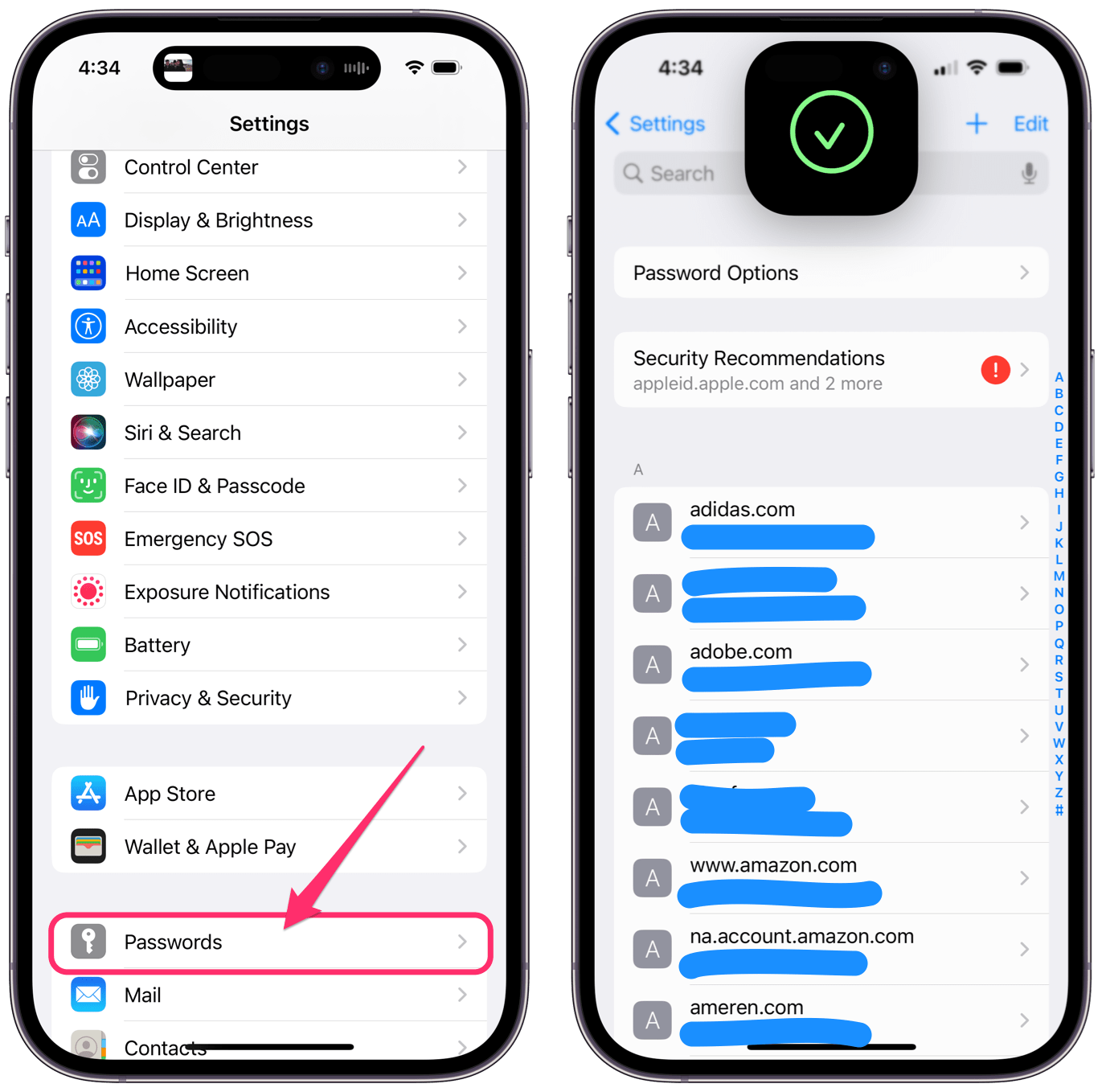
Siehe Ihre Schlüsselbund-Passwörter auf dem iPhone oder iPad
Öffnen Sie Einstellungen. Tippen Sie auf Passwörter (oder bei älteren Versionen von iOS auf Passwörter & Konten oder Konten & Passwörter). Die Passwörter sollten mit Face oder Touch ID entsperrt werden. Sie finden den Namen der Website, indem Sie scrollen, rechts auf einen Buchstaben tippen oder das Suchfeld oben verwenden. Tippen Sie auf die Website, um das Passwort anzuzeigen.
Wenn Sie keine Passwörter sehen, überprüfen Sie, ob der Schlüsselbund für Ihr iPhone oder iPad aktiviert ist. Öffnen Sie Einstellungen und tippen Sie oben auf Ihren Apple-ID-Namen. Wählen Sie iCloud, dann Schlüsselbund oder Passwörter & Schlüsselbund und schalten Sie den Schalter neben Dieses iPhone (iPad) synchronisieren um.
Ihre Schlüsselbund-Passwörter auf dem Mac anzeigen
Öffnen Sie Safari und wählen Sie dann in der oberen Menüleiste Safari > Einstellungen (oder Safari > Einstellungen). Klicken Sie oben im Fenster auf Passwörter und geben Sie dann Ihr Mac-Benutzerpasswort ein. 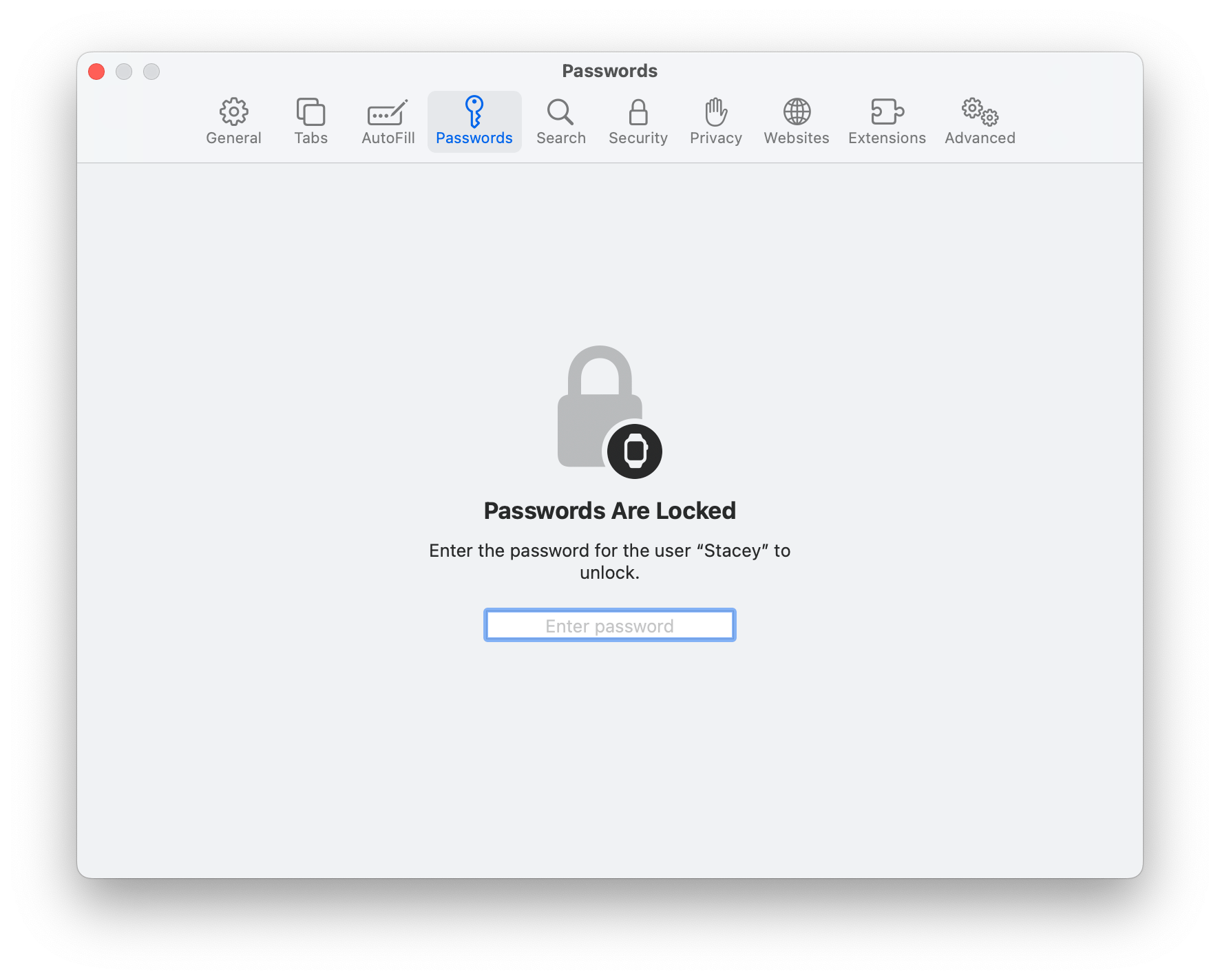 Verwenden Sie das Suchfeld oder scrollen Sie zum Suchen die Website, dann klicken Sie darauf.
Verwenden Sie das Suchfeld oder scrollen Sie zum Suchen die Website, dann klicken Sie darauf. 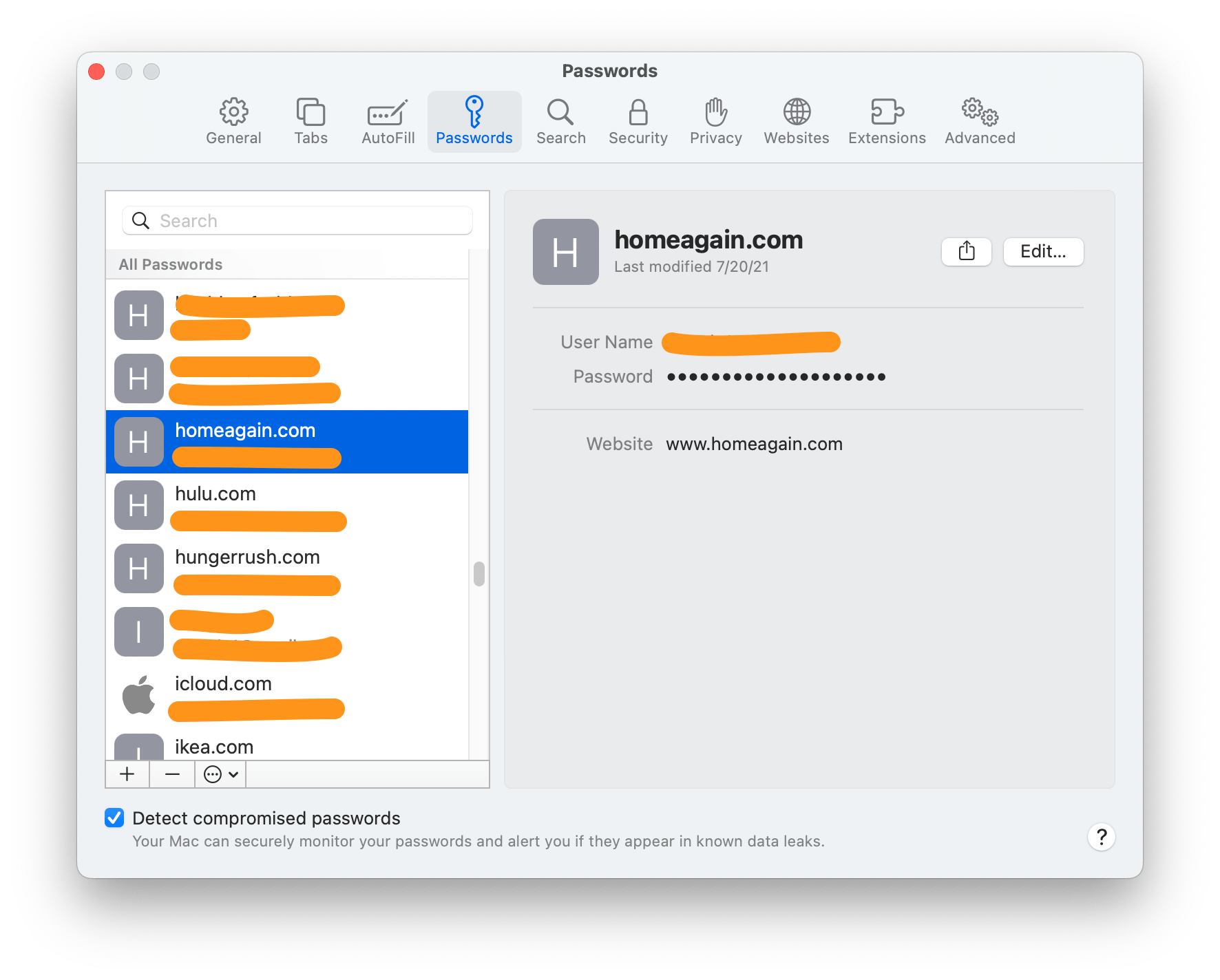 Bewegen Sie den Mauszeiger über das Passwort, um es einzublenden.
Bewegen Sie den Mauszeiger über das Passwort, um es einzublenden.
Wenn das Passwort im Schlüsselbund falsch ist
Wenn Sie sich eines Ihrer Passwörter angesehen haben und es im Schlüsselbund falsch ist, können Sie es ändern.
Suchen Sie bei geöffnetem Passwort (siehe oben). und wählen Sie die Website für das falsche Passwort aus. Wählen Sie Bearbeiten aus, um das Passwort im Schlüsselbund zu ändern. Jetzt können Sie das Feld Passwort bearbeiten.
Was tun, wenn Safari Anmeldenamen und Passwörter nicht ausfüllt oder speichert
Bevor Sie fortfahren, vergewissern Sie sich, dass Sie die neuesten iOS-oder macOS-Updates installiert haben. Wir zeigen Ihnen, wie Sie Ihre Einstellungen überprüfen, um sicherzustellen, dass alles so eingerichtet ist, dass der Schlüsselbund Passwörter ausfüllt und speichert oder Kreditkarteninformationen eingibt.
Ein paar Dinge zu beachten:
Safari speichert keine Benutzernamen oder Kennwörter, wenn Privates Surfen aktiviert ist. Sie werden sehen, dass das Such-/Webadressenfeld dunkel ist und die Startseite eine Private Browsing-Meldung enthält. Einige Websites lassen Safari Benutzernamen und Kennwörter nicht speichern oder automatisch ausfüllen.
Auf iPhone oder iPad
Für Anmeldenamen und Passwörter
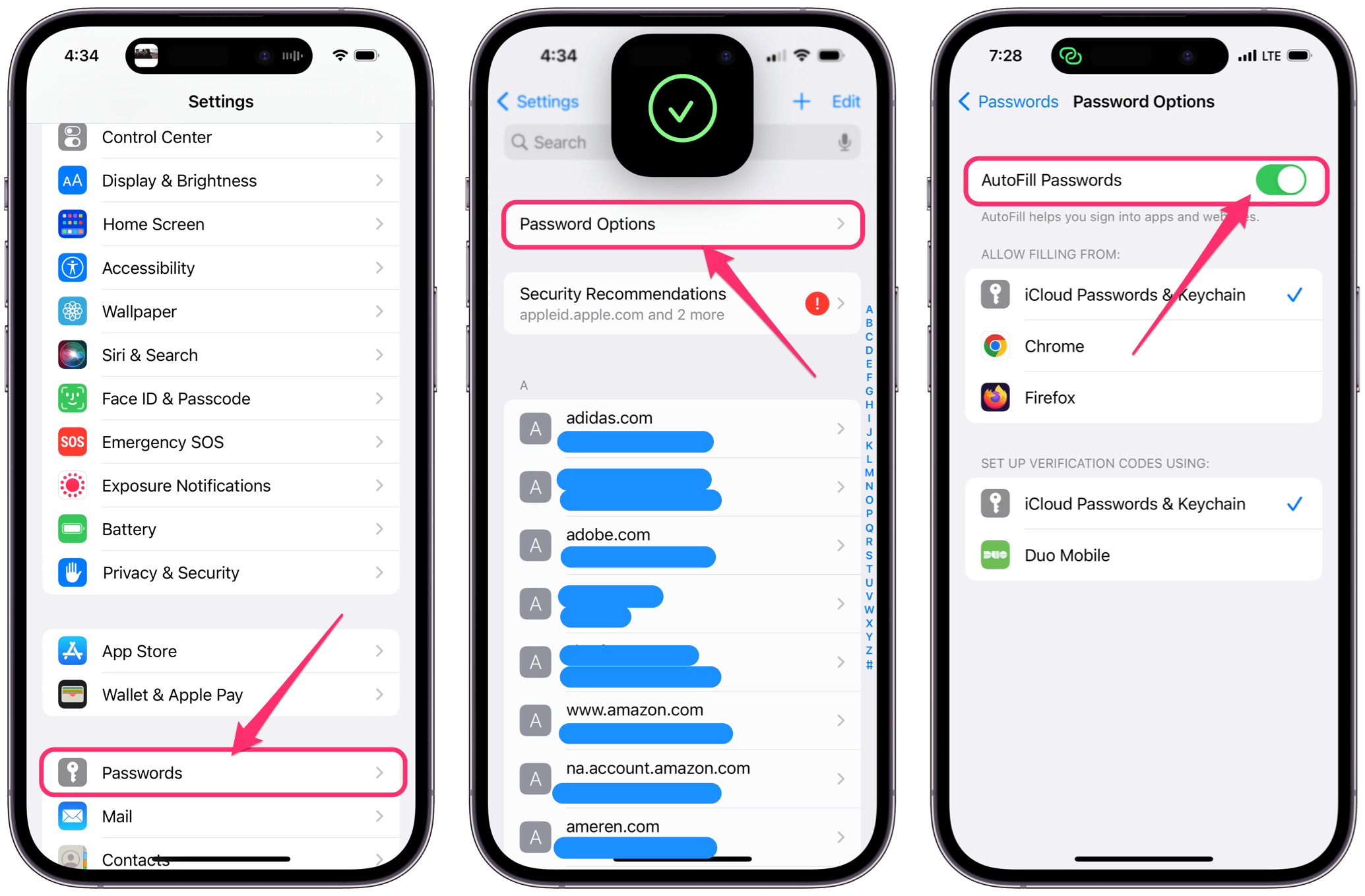 Für iOS 14 und höher: Öffnen Sie Einstellungen und wählen Sie dann Passwörter aus. Tippen Sie auf Passwortoptionen und vergewissern Sie sich, dass Passwörter automatisch ausfüllen aktiviert ist. Für iOS 12, 13: Öffnen Sie Einstellungen und wählen Sie dann Passwörter & Konten aus. Tippen Sie auf Passwörter für Websites und Apps und vergewissern Sie sich, dass Passwörter automatisch ausfüllen aktiviert ist. Für iOS 10, 11: Öffnen Sie Einstellungen und wählen Sie dann Safari aus. Tippen Sie auf AutoFill und vergewissern Sie sich, dass Passwörter automatisch ausfüllen aktiviert ist.
Für iOS 14 und höher: Öffnen Sie Einstellungen und wählen Sie dann Passwörter aus. Tippen Sie auf Passwortoptionen und vergewissern Sie sich, dass Passwörter automatisch ausfüllen aktiviert ist. Für iOS 12, 13: Öffnen Sie Einstellungen und wählen Sie dann Passwörter & Konten aus. Tippen Sie auf Passwörter für Websites und Apps und vergewissern Sie sich, dass Passwörter automatisch ausfüllen aktiviert ist. Für iOS 10, 11: Öffnen Sie Einstellungen und wählen Sie dann Safari aus. Tippen Sie auf AutoFill und vergewissern Sie sich, dass Passwörter automatisch ausfüllen aktiviert ist.
Für Kreditkarteninformationen
Öffnen Sie Einstellungen und tippen Sie auf Safari. Wählen Sie AutoFill und überprüfen Sie dann, ob Kreditkarten aktiviert ist.
Auf dem Mac
Öffnen Sie Safari und wählen Sie dann in der oberen Menüleiste Safari > Einstellungen (oder Einstellungen ). 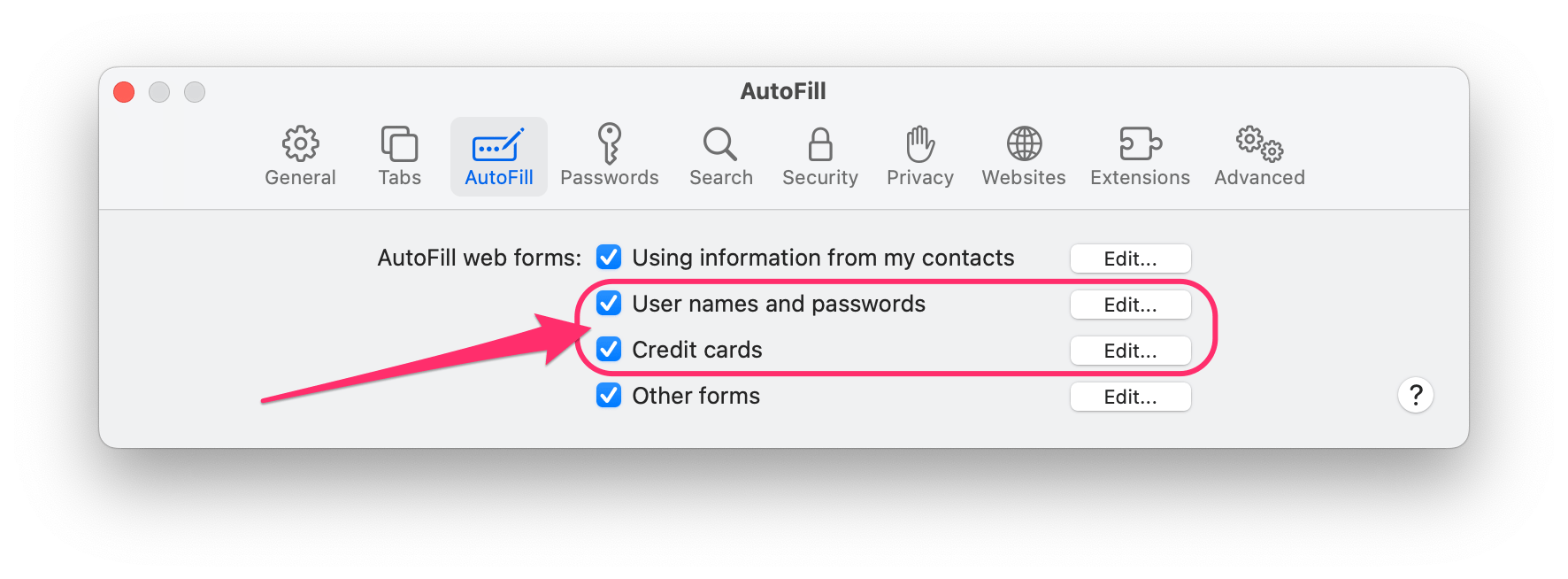 Klicken Sie auf AutoFill. Suchen Sie nach Benutzernamen und Passwörtern und Kreditkarten (wenn Sie Kreditkarteninformationen eingeben möchten) und vergewissern Sie sich, dass diese markiert sind.
Klicken Sie auf AutoFill. Suchen Sie nach Benutzernamen und Passwörtern und Kreditkarten (wenn Sie Kreditkarteninformationen eingeben möchten) und vergewissern Sie sich, dass diese markiert sind.
Verwandte Artikel